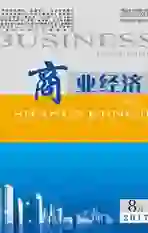基于PPT与Camtasia Studio的微课设计与制作
2017-09-06马慧颖
马慧颖
[摘 要] 以《通过表单制作登录界面》为例,介绍微课的教学设计以及通过Camtasia Studio对PPT课件及演示操作的屏幕录制、编辑及输出的全过程。微课的制作主要应由一线教师完成,充分利用教师们对课程深入的理解和熟练的掌握,使用Camtasia Studio(以下简称CS)将教师精心制作的PPT课件及完整的操作演示进行录屏,再通过CS强大的编辑功能将整个教学设计完整的呈现出来。CS简单的操作、强大的功能降低了微课的制作门槛,使教师能够制作出更多精良的作品,使微课程能够更好的辅助传统的课堂教学,发挥更大的作用。
[关键词] 微课;PPT课件;Camtasia Studio;设计与制作
[中图分类号] G741 [文献标识码] A [文章编号] 1009-6043(2017)08-0185-02
随着互联网技术的普及、计算机技术的不断发展和各种移动终端的广泛应用,传统的教学手段已经不能满足现代人对信息技术个性化学习的需要,为了满足全民教育、个性化学习及终身学习需要,越来越多的网络学习平台应运而生,而以微型化、主题化作为主要特征的视频微课在这些平台上被广泛的推广和应用。微课也被越来越多的学生和老师所熟悉和青睐。
一、微课简介
“微课”又名微课程,它是以微型视频为主要载体,针对某个学科知识点(如重点、难点、疑点、考点等)或教学环节(如学习活动、主题、实验、任务等),而设计开发的一种情景化、支持多种学习方式的新型在线网络视频课程[1]。微课视频一般时长在5-10分钟,选择一到两个知识点,进行包括教学背景、教学目标、教学方法和教学总结等在内的教学设计,最终以视频的形式展现出来的一次完整教学活动,其特点是时间简短、主题突出、内容具体、结构完整。
二、Camtasia Studio简介
Camtasia Studio(以下简称CS)是由美国Tech Smith公司开发的一款功能强大的屏幕录像和视频编辑的软件套装。它能够轻松地记录屏幕动作,包括影像、音效、鼠标移动轨迹和解说声音等,它还具有强大的编辑功能,包括剪接视频、编辑音频、添加转场效果、局部画面缩放、添加字幕、画中画效果等。编辑完成后,可将录制的视频输出为最终视频文件,它支持的输出格式也很全面,包括MP4、WMV、AVI、M4V、MP3、GIF等。CS凭借其强大的功能和简单的操作,被微课制作者们广泛认可。
三、微课设计
《VF程序设计基础》课程通常是通过PPT课件讲解,配合应用软件操作演示来完成教学任务的。下面以《VF程序设计基础》中“通过表单设计登录界面”知识点为例,来介绍微课设計与制作的全过程。
(一)选题
选题是整个微课制作过程中最关键的环节,也是需要最先确定的内容,教师通过对课程的理解,选择重点、难点或以往学生在学习中经常出现的疑点来做为微课的主题,方便学生在遇到问题时及时通过微课学习解决问题的需要。
学生在使用各种应用软件时都会遇到登录界面,本次微课以通过表单设计登录界面为例,让学生学习三个常用控件的基本属性及功能特点。
(二)教学设计
《VF程序设计基础》课程属于大学计算机公共基础教学的通开课程,面向非计算机专业的各个专业的学生。内容设计应更符合非计算机专业学生的特点,难易适中。
1.教学目标:熟练掌握三个基本控件的添加及属性设置。
2.教学重点及难点:文本框控件的几个常用属性,命令按钮控件Click事件代码的设置。
3.教学方法:先通过演示法将登录界面创建的整个过程展示给学生,再通过PPT课件讲授三个基本控件所需要掌握的常用属性。着重介绍文本框控件,并提醒学生注意,文本框控件默认的数据类型是文本类型,可以通过设置输入掩码属性,设置出密码框中显示“*”。介绍“退出”按钮的Click事件代码。
4.作业布置:独立完成登录表单的制作。
5.教学总结:本节课通过演示法、讲授法进行知识点的讲授。使学生掌握三个基本控件的属性设置方法,并以常见登录界面制作的为例,激发学生的学习兴趣,促使学生能积极主动地去学习,并将所学知识运用到其它的表单设计中,达到最终的教学目标。
(三)制作PPT课件
PPT课件在整个教学中起辅助作用,是大多数教师非常熟悉的课件制作软件。在制作幻灯片时应遵循以下几点:
1.风格统一,页面设计简洁大方。
2.背景尽量选择饱和度较低的纯色背景,字体颜色和背景颜色有明显区分,提高幻灯片的识别度,整个幻灯片中的颜色不要超过3种。
3.文字内容简洁,不要把整本书的内容都作成幻灯片。
4.字体多使用易识别的黑体等,字号设置在20号字以上,每页文字不超过7行。
5.适当使用动画和图片装饰。
四、微课视频制作
整个微课视频可以分别录制PPT课件及演示操作,再对多个视频剪辑进行编辑合成。
(一)录制PPT课件视频
安装CS软件后,会自动在Power Point中安装CS插件。确定麦克风设备已正常连接,打开准备好的PPT课件,单击插件工具栏中的加载项,点击CS录制设置按钮,在打开的CS插件选项对话框中设置录制音频,完成录制准备。点击录制按钮,正式开始录屏,同时录制电脑系统声音及讲解者通过麦克风输入的声音。在录制过程中,可以点击Esc键,暂停录制或退出录制。录制结束后,将录制文件保存为“.camrec”文件,以便之后的编辑使用。
(二)录制演示操作视频
启动VF应用程序,调整好字体后,启动CS软件,点击录制屏幕按钮,在打开的“Camtasia录像机”上选择屏幕尺寸为“Fullscreen”,设置“Audioon”为麦克风并调整音量,点击“rec”开始录制。在录制过程中,老师边演示操作边讲解。录制结束后,按“F10”键结束录制。系统会自动回放录制效果,满意则点击“Saveand Edit”键将录制结果保存为“.camrec”文件,返回CS进行编辑。不满意点击“Delete”键删除录制。endprint
(三)编辑视频及声音
将之前录制的多个“.camrec”文件通过“导入媒体”添加到同一个项目文件的剪辑箱中,按内容的先后顺序将素材拖入到时间轴中对应的时间点上。此时视频和音频在一个轨道上,在编辑剪辑时可以先取消音频到视频的连接再分别对视频及声音进行剪辑操作。
(四)添加转场效果
为了使多个剪辑的视频在切换时能够自然的转换,不突兀,可以在各剪辑间使用转场效果,点击“转场”,应用界面下方的时间轴,切换为故事板,在任意两个剪辑间可以拖动添加CS提供的转场效果。
(五)局部画面缩放
在演示操作視频的播放过程中,为了能更好的突出几个操作步骤的设置,可以在编辑过程中通过“变焦”功能添加关键帧,设置变焦比例及变焦位置。
(六)添加标注
在教学中,为了使学生对某个知识点加深印象,教师经常在PPT课件中加入一些标注,引起学生的注意。在演示操作的过程中,如需引起学生的注意,进行步骤的简单说明,也可以使用CS提供的“标注”功能。在时间轴上找到需要添加标注的时间点,在编辑界面中进行对标注的形状、背景、文本及渐入、渐出时间的设置,在时间轴上可通过拖动标注边界设置标注时间。
(七)输出最终视频
完成微课视频编辑后,先保存项目文件方便以后使用。然后点击“生成并共享”,在打开的生成向导中,选择相应的视频格式及视频尺寸,整个微课视频制作完成。
五、总结
微课的制作主要应由一线教师完成,充分利用教师们对课程深入的理解和熟练的掌握能力,使用CS将教师精心制作的PPT课件及完整的操作演示进行录屏,再通过CS强大的编辑功能将整个教学设计完整的呈现出来。CS简单的操作、强大的功能降低了微课的制作门槛,使教师能够制作出更多精良的作品,使微课程能够更好的辅助传统的课堂教学,发挥更大的作用。
[参考文献]
[1]胡铁生,黄明燕,李民.我国微课发展的三个阶段及其启示[J].远程教育杂志,2013(4).
[2]郭永刚,于晓荷,孙昱.利用PPT与Camtasia Studio开发录屏型微课[J].信息与电脑,2015(22).
[3]董梅.浅论如何使用Camtasia Studio编辑微课视频[J].电脑知识与技术,2016(9).
[责任编辑:潘洪志]endprint